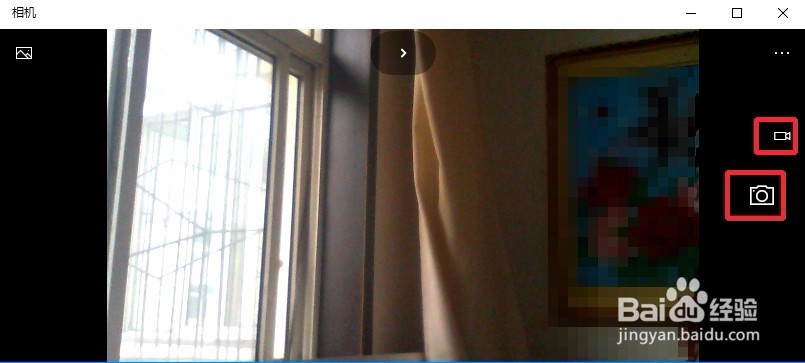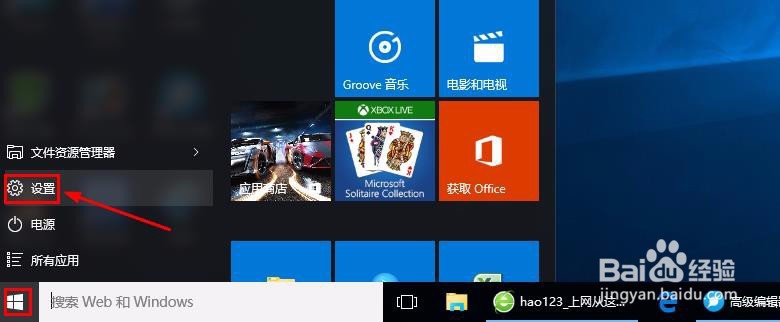Win10摄像头在哪,Win10怎么打开摄像头
安装了Win10系统以后,我们怎么打开电脑安装或者自带的摄像头呢?有些朋友找不到摄像头打不开的位置,这里小编通过一体机台式电脑自带的摄像头打开的方法,给大家做个介绍,希望可以帮助到需要朋友们参考,了解下Win10摄像头在哪,Win10怎么打开摄像头方法。
工具/原料
windows10操作系统
Win10打开摄像头操作
1、我们打开摄像头比较方便的方法是在WIN10的搜索框中直接输入相机搜索。
2、然后搜索结果中点击相机打开。
3、打开摄像头以后,我们就可以进行拍照或者摄像操作了。
4、当然我们也可以点击开始菜单所有应用中找到相机直接点击打开。
Win10摄像头拍摄的内容保存在哪里
1、用摄像头拍摄的照片或者拍摄的内容在哪里保存呢,点击此电脑然后打开图片。
2、图片文件夹的本地图片中可以看到我们拍摄的内容。
Win10怎么关闭摄像头
1、当然有时候我们不想使用摄像头的时候,可以关闭摄像头。点击开始菜单设置。
2、设置界面点击隐私打开。
3、隐私中我们找到相机,然后右边这里摄像头默认是打开的,我们点击关闭。
声明:本网站引用、摘录或转载内容仅供网站访问者交流或参考,不代表本站立场,如存在版权或非法内容,请联系站长删除,联系邮箱:site.kefu@qq.com。
阅读量:27
阅读量:40
阅读量:96
阅读量:36
阅读量:91